Como reproduzir AAX no Windows Media Player para desfrutar do Audible
Na era digital de hoje, os arquivos de áudio vêm em vários formatos, cada um com suas características e requisitos de compatibilidade exclusivos. Um desses formatos é o AAX, desenvolvido por Audible, que oferece conteúdo de áudio de alta qualidade com proteção DRM. Este artigo tem como objetivo esclarecer o tema da reprodução de músicas ou arquivos em AAX no Windows Media Player, explorando problemas de compatibilidade, métodos de reprodução e opções alternativas de reprodutores de mídia. Quer você seja um entusiasta do Windows Media Player ou um consumidor ávido de conteúdo AAX, este guia fornecerá informações valiosas para ajudá-lo a desbloquear o potencial dos arquivos AAX dentro dos limites familiares do Windows Media Player.
Guia de conteúdo Parte 1. Visão geral: arquivos AAX e Windows Media PlayerParte 2. Métodos para reproduzir arquivos AAX no Windows Media PlayerParte 3. Alternativas ao Windows Media Player para reproduzir arquivos audíveisConclusão
Parte 1. Visão geral: arquivos AAX e Windows Media Player
AAX é um formato de arquivo de áudio desenvolvido pela Audible, fornecedora líder de audiolivros e conteúdo falado. A extensão do arquivo AAX é um formato de arquivo de dados associado ao Audible Enhanced Audiobook. No entanto, arquivos com extensão .aax só podem ser iniciados por determinados aplicativos.
Você pode reproduzir Audible AAX no Windows Media Player? Os arquivos AAX podem ser reproduzidos pelo iTunes, Apple iPod, Microsoft Zune, Creative Zen e Amazon Kindle 2. Infelizmente, o Windows Media Player não tem suporte nativo para arquivos AAX, o que significa que reproduzi-los diretamente no aplicativo pode ser um desafio .
Além do mais, os arquivos AAX são codificados em um formato proprietário e geralmente vêm com proteção Digital Rights Management (DRM), que restringe a cópia ou distribuição não autorizada do conteúdo. Essa proteção DRM adiciona uma camada extra de complexidade quando se trata de reproduzir arquivos AAX em diferentes reprodutores de mídia, incluindo o Windows Media Player.
Parte 2. Métodos para reproduzir arquivos AAX no Windows Media Player
Para reproduzir audiolivros AAX no Windows Media Player, os usuários precisam explorar métodos alternativos. Compreender as complexidades da compatibilidade do AAX com o Windows Media Player pode ajudar os usuários a tomar decisões informadas sobre como aproveitar seu conteúdo AAX favorito perfeitamente na interface familiar do Windows Media Player.
Método 1. Usando o Audible Download Manager
Para importar Audible AAX no Windows Media Player, precisamos baixar e instalar um assistente oficial, chamado Audible Download Manager em nosso computador, que pode nos ajudar a baixar arquivos Audible diretamente para o Windows Media Player. Depois de instalar o Audible Download Manager com sucesso, você pode consultar o tutorial a seguir para disponibilizar livros Audible no WMP.
- Você precisa primeiro baixar e iniciar o Audible Download Manager em seu computador.
- Para começar, clique em Configurações Gerais. Certifique-se de que o Windows Media Player esteja marcado em Após baixar, importar arquivos para. Em seguida, clique em Salvar configurações.

- Navegue até a página do site da Audible e faça login em sua conta Audible para clicar em Minha biblioteca > Meus livros para descobrir audiolivros e, em seguida, clique no botão Baixar para baixar livros Audible diretamente para o Windows Media Player.
- E você descobrirá que os audiolivros são mantidos automaticamente no Windows Media Player.
Método 2. Usando o aplicativo Audible para Windows 10 diretamente
Se o seu PC ainda estiver funcionando Windows 10, você pode ouvir Audible baixando o aplicativo Audible da Microsoft Store.
- Baixar Audible para Windows 10 é fácil. Pressione Iniciar e vá para a Microsoft Store. Pesquise Audible e pressione Obter.
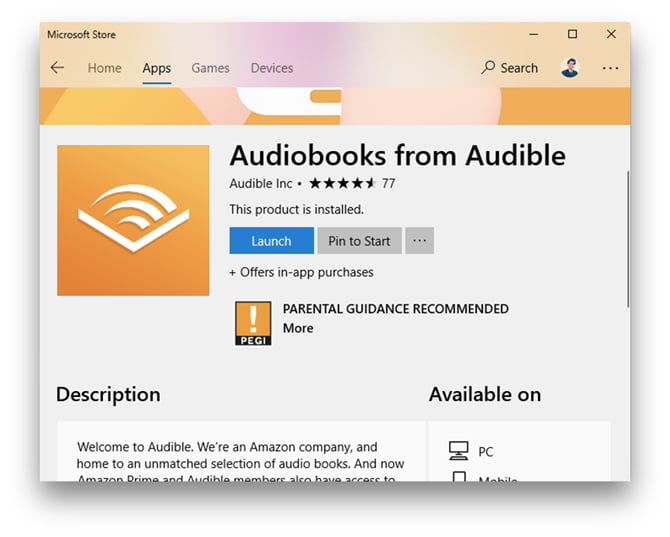
- Em seguida, inicie o Audible e você verá a página de login.
- Insira suas credenciais de login da Amazon ou Audible e pronto.
- Agora você pode pesquisar seus títulos na biblioteca ou baixar novos.
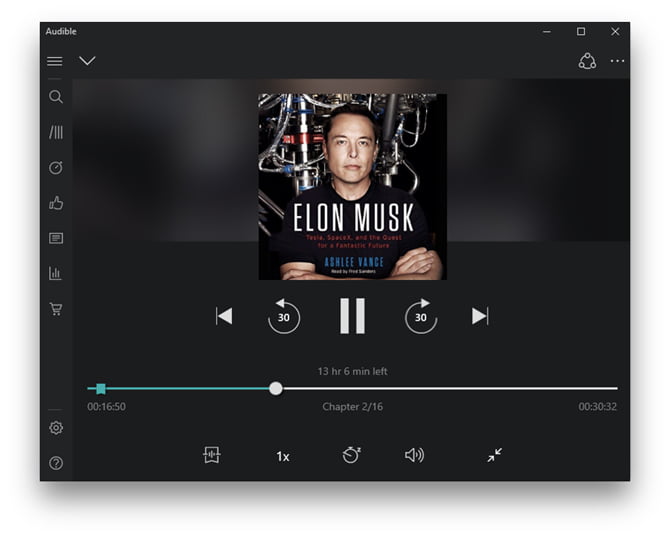
- Encontre o livro Audible que você baixou no Windows 10, clique com o botão direito no título e selecione Abrir com > escolha Windows Media Player.
No entanto, a partir de 31 de julho de 2022, o aplicativo Audible para Windows 10 foi descontinuado e não pode mais ser usado para acessar o Audible ou ouvir títulos em sua biblioteca. Para continuar ouvindo os títulos da sua biblioteca no seu computador Windows, você pode usar o Audible Cloud Player.
Método 3. Converter audiolivros Audible AAX em MP3 do Windows Media Player
Se quiser transferir seus títulos Audible para o Windows Media Player ou um MP3 player compatível, você pode fazer isso usando software de terceiros. Aprender mais sobre Conversor AMusicSoft Audible Aqui.
MP3 é o formato de arquivo com melhor suporte em qualquer reprodutor de mídia, incluindo o Windows Media Player. Como mencionamos acima, a Audible definiu proteção DRM para seus arquivos AA e AAX. Portanto, não é fácil reproduzir arquivos Audible AAX fora de dispositivos aprovados pela Audible. Para reproduzir Audible AAX no Windows Media Player ou outro reprodutor de música no Windows, tudo o que você precisa fazer é converter audiolivros Audible AAX em MP3 sem DRM.
O AMusicSoft Audible Converter é uma ferramenta inestimável para assinantes do Audible, pois concede a eles a capacidade de converter seus audiolivros do Audible em vários formatos de áudio, incluindo MP3. Esse recurso abre um mundo de possibilidades, permitindo que os usuários aproveitem seus audiolivros do Audible em uma ampla gama de dispositivos que podem não ser compatíveis com o formato proprietário do Audible. Por exemplo, os usuários agora podem ouvir seus favoritos Audiolivros audíveis no Apple Watch.
Vejamos abaixo o guia passo a passo sobre como utilizar o AMusicSoft Audible Converter.
- Para começar, vá ao site oficial da AMusicSoft e toque na aba Products para mostrar todos os aplicativos oferecidos pela AMusicSoft. Entre as opções exibidas, clique no botão Audible Converter e depois toque no botão Download em seguida. Aguarde alguns minutos até que isso seja feito e então instale-o no seu dispositivo.
Download grátis Download grátis
- A segunda etapa é adicionar os livros Audible que você possui em sua biblioteca. Para fazer isso, basta tocar na área pretendida e começar com a seleção dos livros para conversão.

- Após fazer isso, prossiga para a seleção do formato de saída. Nomeando os formatos suportados no AMusicSoft, você pode escolher entre MP3, FLAC, WAV e M4A. Então, escolha uma pasta de saída para salvar os livros convertidos.

- Agora, clique no botão Converter para iniciar a conversão. Em poucos minutos, o processo estará concluído.

- Verifique os livros Audible concluídos tocando na guia Convertido localizada na parte superior.
Após esses processos, os livros ficam automaticamente livres de DRM, para que você possa compartilhe seus audiolivros Audible com a família ou amigos sem limite. No AMusicSoft, você pode ter a melhor qualidade de áudio dos livros convertidos em pouco tempo e garantir que outros dispositivos de sua escolha possam ser usados ao transmiti-los.
Ao aproveitar o AMusicSoft Audible Converter, os assinantes do Audible ganham inúmeros benefícios e vantagens. Primeiro, ele serve como uma solução de backup conveniente para sua coleção de audiolivros, garantindo que seus amados títulos não dependam somente de sua conta Audible ou da plataforma Audible. Em situações em que pode haver dificuldades para acessar sua conta Audible ou no infeliz evento de comprometimento da conta, ter cópias convertidas de seus audiolivros proporciona paz de espírito e acesso ininterrupto à sua querida coleção.
Parte 3. Alternativas ao Windows Media Player para reproduzir arquivos audíveis
Compartilhamos como reproduzir AAX no Windows Media Player. Quando removemos a proteção DRM AAX original usando o AMusicSoft Audible Converter, podemos aproveitar audiolivros em qualquer dispositivo que quisermos. Embora o Windows Media Player sirva como um media player padrão para Windows, há opções alternativas de media player disponíveis para reproduzir arquivos de livros Audible.
VLC Media Player
VLC Media Player é um reprodutor de mídia versátil e amplamente utilizado que suporta uma ampla variedade de formatos de áudio e vídeo, incluindo AAX. É um reprodutor de código aberto conhecido por seu amplo suporte a codecs e compatibilidade entre plataformas. O VLC Media Player oferece uma interface amigável, controles avançados de reprodução e a capacidade de personalizar as configurações de acordo com as preferências pessoais.
Foobar2000
Foobar2000 é um reprodutor de mídia leve e personalizável que ganhou popularidade entre audiófilos e entusiastas. Ele suporta vários formatos de áudio, incluindo AAX, e oferece uma interface minimalista com forte foco na qualidade e desempenho de áudio. Foobar2000 também oferece recursos avançados como reprodução contínua, layouts personalizáveis e suporte para vários plug-ins para aprimorar a experiência de reprodução.
Conclusão
Concluindo, a reprodução de arquivos AAX no Windows Media Player pode ser obtida por meio de métodos como a conversão de arquivos AAX para um formato compatível ou o uso do aplicativo de desktop Audible. Embora o Windows Media Player ofereça uma interface familiar e integração perfeita com o sistema operacional Windows, ele tem limitações como a necessidade de conversão e possível degradação da qualidade do áudio.
Mas não se preocupe, o Conversor AMusicSoft Audible surge como uma solução valiosa para assinantes Audible. Ele permite a conversão de audiolivros Audible para MP3 ou outros formatos de áudio, ampliando a compatibilidade com uma ampla gama de dispositivos além do ecossistema Audible. O conversor oferece comodidade, atua como solução de backup e proporciona tranquilidade em caso de problemas com a conta.
As pessoas também leram
- Como presentear uma assinatura Audible para amigos e familiares
- Maneira Simples de Gravar Audible em CD Windows Media Player
- Tipos de promoções de teste de 30 dias da Audible e como obtê-las
- Como fazer o download do audiolivro Harry Potter? [Mais recente]
- Custo mensal do Audible: Planos Audible
- Como ouvir audiolivros online grátis ou offline
- Guia detalhado sobre como fazer seu próprio livro
- Dicas para Audible: como consertar um aplicativo que fica fechando?
Robert Fabry é um blogueiro fervoroso e um entusiasta que gosta de tecnologia, e talvez ele possa contagiá-lo compartilhando algumas dicas. Ele também é apaixonado por música e escreveu para a AMusicSoft sobre esses assuntos.